Как удалить браузер Mozilla Firefox с компьютера полностью
Как удалить Firefox полностью с компьютера? Этот вопрос задают многие пользователи, так как иногда стандартный способ деинсталляции программ не справляется с этой задачей. И приходится придумывать альтернативные варианты.
Содержание
- Подробности
- Случай №1: Стандартные средства Windows
- Если случаются ошибки
- Случай №2: Утилита Revo Uninstaller
- Случай №3: Linux
- Заключение
Подробности
Стоит отметить, что при использовании стандартного варианта (при помощи панели управления) в системе могут оставаться различные «хвосты» от веб-обозревателя в реестре и системных папках. И с этим нужно что-то делать.
Также при использовании стандартного способа иногда случаются ошибки, которые не дают браузеру нормально деинсталлироваться. И в этом случае тоже нужно что-то предпринимать для того, чтобы как-то убрать браузер с компьютера.
В данном материале мы собрали самые действенные способы деинсталляции «Огненной лисицы». Конечно, в рамках данной статьи мы рассмотрим и стандартный метод. А также поговорим о том, что делать, если он не работает. Итак, начнем.
Случай №1: Стандартные средства Windows
Он построен на возможностях самой операционной системы. И именно он считается наиболее правильным. Однако многие специалисты отмечают, что при таком варианте деинсталляции от браузера остается куча ненужных хвостов как в реестре, так и в системных каталогах. И непонятно, почему так происходит.
Для такого способа удаления используется панель управления Windows и мастер установки самого веб-обозревателя. Вероятно, многим пользователям этот процесс знаком. Однако мы на всякий случай предоставим подробную пошаговую инструкцию, рассказывающую о том, как и что делать, чтобы новички не запутались:
- Для начала вам нужно перейти к «Панели управления», например, из «Пуска».
- Затем щелкаем на «Программы и компоненты».
 А если этот элемент отсутствует — на «Удаление программы».
А если этот элемент отсутствует — на «Удаление программы». - Теперь ищем в списке
- В появившемся меню выбираем пункт «Удалить».
- Завершите процедуры.
Стоит отметить, что после этого обязательно нужно перезагрузить компьютер. В самом мастере установки об этом не сказано. Но по-хорошему, это нужно делать после стирания любой программы. Только тогда «Огненная лисица» окончательно исчезнет с вашего компьютера.
Если случаются ошибки
Такая ситуация не является редкой. Часто браузер просто невозможно удалить по разным причинам. Главная проблема заключается в том, что определить эту самую причину не получается. Поэтому приходится перебирать все возможные варианты для исправления ситуации. И сейчас мы о них поговорим.
Поиск вирусов и их удаление
Это популярная причина появления ошибок при деинсталляции приложений различного типа – вредоносные объекты на компьютере. Они могут блокировать все подряд. Более того, они способны существенно повреждать файлы операционной системы или какой-нибудь программы. Отсюда и проблемы при удалении. Решение одно – использование антивируса.
Они могут блокировать все подряд. Более того, они способны существенно повреждать файлы операционной системы или какой-нибудь программы. Отсюда и проблемы при удалении. Решение одно – использование антивируса.
Восстановление важных файлов
Если на компьютере были вирусы, то они могли существенно повредить некоторые файлы операционной системы. Отсюда и возможные ошибки в процессе удаления браузера. Более того, из-за повреждения важных компонентов могут неправильно работать и другие программы. Не говоря уже о самой Windows.
Однако существует способ, позволяющий вернуть целостность файлов ОС. И для этого даже не понадобится переустанавливать Windows или использовать загрузочную флэшку с дистрибутивом операционной системы. Все будет выполняться при помощи командной строки. Вот подробная инструкция по этому поводу.
- Сначала запускаем меню «Пуск» при помощи соответствующей кнопки в панели задач.
- Затем ищем каталог «Служебные – Windows» и кликаем по нему.

- Находим в папке пункт «Командная строка» и щелкаем по ней правой кнопкой мыши.
- Запускаем инструмент с админскими правами.
- Выполняем команду sfc /scannow, впечатав ее в текстовое поле и нажав клавишу Enter.
Сам процесс поиска поврежденных файлов и их реставрации займет около 15 минут. По завершении процедуры обязательно нужно перезагрузить компьютер. Иначе от восстановления не будет никакого толку. Только после рестарта можно пробовать деинсталлировать Mozilla Firefox еще раз. Все должно получиться.
Случай №2: Утилита Revo Uninstaller
Как удалить браузер Мазила с компьютера полностью? Стандартный способ для этого не годится, так как в любом случае будут оставаться какие-то хвосты в реестре и каталогах. Придется использовать сторонние утилиты. Одной из лучших среди них является Revo Uninstaller. Этот продукт справляется даже с очень запущенными случаями
К тому же, он способен стирать программу правильно, не оставляя хвостов в реестре или системных папках. Скачать программу можно с официального сайта разработчика. Но стоит учесть, что она платная. Однако для наших целей вполне хватит и возможностей бесплатной версии.
Скачать программу можно с официального сайта разработчика. Но стоит учесть, что она платная. Однако для наших целей вполне хватит и возможностей бесплатной версии.
Инструкция по использованию:
- Переходим на страницу https://www.revouninstaller.com/revo-uninstaller-free-download.
- Нажимаем на кнопку Free Download, чтобы запустить скачивание.
- Открываем файл revosetup.exe .
- Затем просто следуем инструкциям мастера установки.
- В конце жмем на кнопку «Завершить».
- В главном окне утилиты появится список программ. Кликаем левой кнопкой мыши по Mozilla Firefox.
- Затем нажимаем на кнопку «Удалить».
- Пройдите стандартную процедуру деинсталляции.
- Затем в окошке утилиты щелкните на «Сканировать».
- Отметьте «Выбрать все» и нажмите «Удалить».
- Подтвердите чистку.

- Вновь выполните действия из десятого и одиннадцатого шага.
- Нажмите кнопку «Готово».
- Выполните перезапуск ПК.
Это самый действенный способ. Он помогает даже в тех случаях, если стандартный вариант с панелью управления не работает. Revo Uninstaller никогда не подведет.
Случай №3: Linux
Как удалить Firefox в Linux? Дело в том, что «линуксоподобные» ОС существенно отличаются от Windows. Установка и удаление приложений там происходит совсем по другому сценарию. Неудивительно, что новички теряются в системах такого типа и очень хотят вернуться на Windows. Это чувство естественно.
Но если разобраться, то удалять программы в Linux еще проще, чем в Windows. Просто там для этих целей используется терминал (консоль, командная строка). Именно это и пугает большинство пользователей. Тем не менее, ничего сложного в этом нет. Сейчас мы рассмотрим процесс деинсталляции Firefox на примере Linux Ubuntu:
- Итак, сначала запускаем терминал.
 В разных рабочих окружениях он находится в разных местах. Но горячие клавиши для вызова – Ctrl + Alt + T.
В разных рабочих окружениях он находится в разных местах. Но горячие клавиши для вызова – Ctrl + Alt + T. - Теперь нужно в терминале ввести команду sudo apt-get remove Firefox.
- После этого потребуется ввести пароль администратора.
- Теперь, когда выполнение предыдущего действие закончится, вводим sudo apt-get update. Эта команда обновит конфигурацию программ.
Вот и весь процесс деинсталляции. Только стоит запомнить, что после каждой команды, вводимой в терминале, необходимо нажимать на кнопку Enter для того, чтобы инициировать ее выполнение. После деинсталляции браузера в Linux даже не нужно перезагружать компьютер. Вот в чем вся прелесть.
Заключение
В рамках данного материала мы попытались рассказать вам о том, как удалить Mozilla Firefox с компьютера полностью. Оказалось, что это не так просто. Особенно, если в процессе деинсталляции возникают какие-то ошибки. Однако способы для их исправления тоже были предоставлены, так что проблем возникнуть не должно.
Однако способы для их исправления тоже были предоставлены, так что проблем возникнуть не должно.
Однако если вы желаете деинсталлировать браузер полностью, то придется прибегнуть к помощи программы Revo Uninstaller. Только она поможет избавиться от остатков программы в реестре и системных каталогах. А проще всего деинсталлировать программы в ОС Linux. Там достаточно всего пары команд.
Два способа как полностью удалить Firefox с компьютера
Содержание
- Как полностью удалить Firefox
- Удаление программы через «Панель управления»
- Удаление Мозила Фаерфокс через специальное ПО
Причин для удаления с персонального компьютера того или иного программного обеспечения может быть несколько. Смена владельца ПК или обновление операционной системы, радикальный способ переустановки браузера Mozilla Firefox, даже полный отказ от использования популярного интернет обозревателя. В данной статье постараемся разъяснить несколько способов, как удалить Мозилу полностью с компьютера.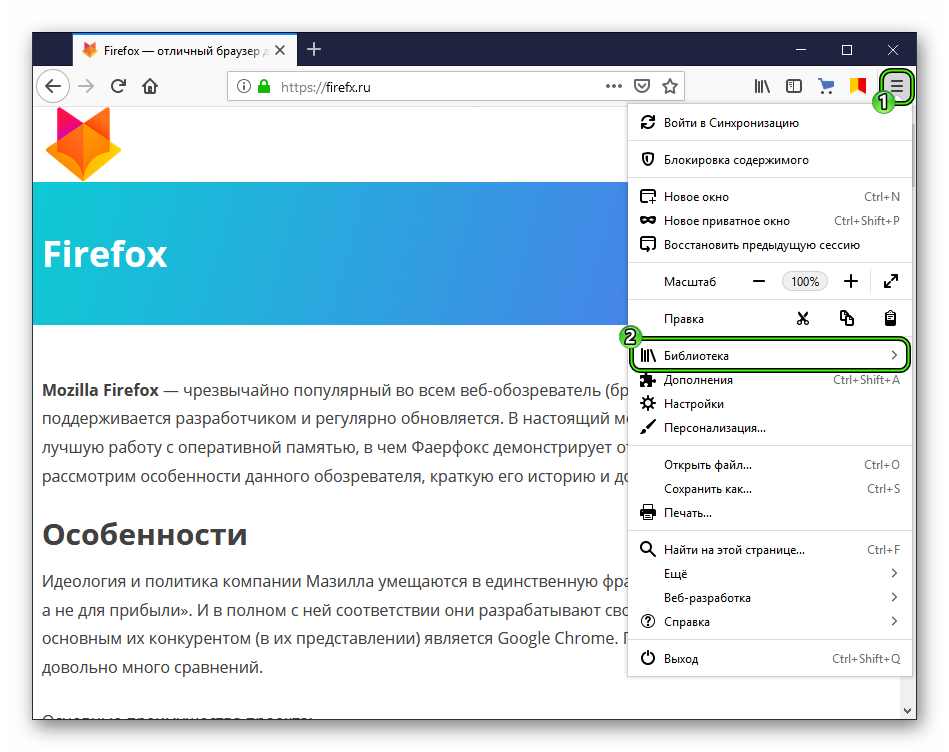
Если речь идёт о переустановке, то для начала пользователю стоит попробовать менее радикальное решение удалить, а затем установить браузер Мозила Фаерфокс. Если перезагрузка компьютера, очистка поисковой системы от временных файлов кэш, куки и истории посещения сайтов, а так же удаление устаревших дополнительных расширений не помогло, можно попробовать перезапустить Фаерфокс в безопасном режиме без всех дополнений. Следующей попыткой, можно попробовать очистить браузер.
В меню основных функций и опций интернет обозревателя Фаерфокс необходимо зайти в меню «Справки» (иконка знака вопроса в синем кружочке), выбрать пункт, связанный с информацией для решения проблем.
Для начала стоит попробовать перезапустить вэб-браузер в безопасном режиме с отключёнными дополнительными расширениями, если результата не будет, то второй вариант – очистка Firefox.
Рассмотрим два способа удаления браузера — стандартными средствами операционной системы и вспомогательным ПО.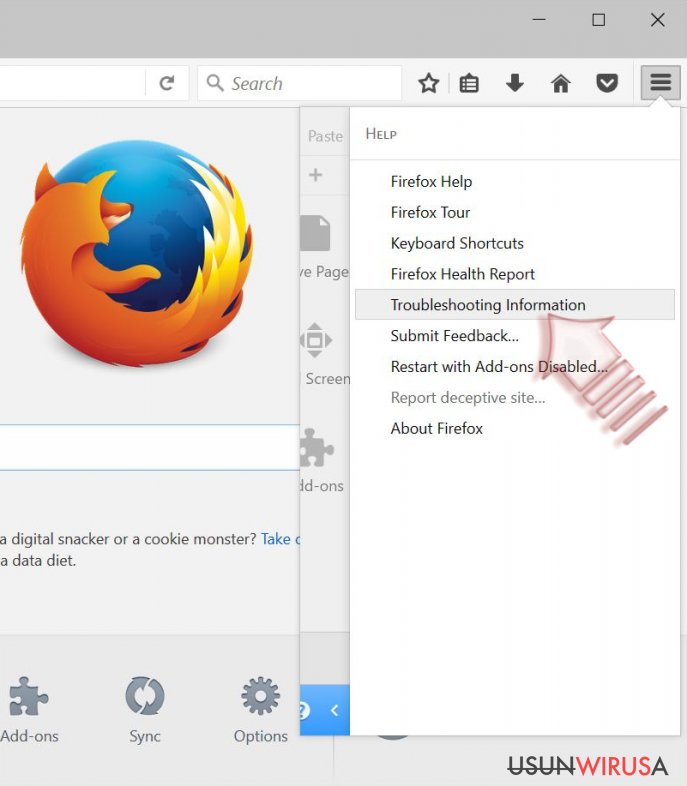
Удаление программы через «Панель управления»
В панели управления в категории программы и компоненты нужно найти два объекта, от которых собираемся полностью избавиться, а именно следующие:
- Mozilla Firefox
- Mozilla Maintenance Service
Удаляются данные две программы таким же стандартным способом и подобием, как и большинство ПО. Правой кнопкой мыши, выбрать «Удалить».
В некоторых случаях Мастер удаления программ может дать сбой, тогда можно самостоятельно удалить Мозилу, зайдя по следующей директории и воспользовавшись утилитой «helper».
«C:\Program Files\Mozilla Firefox\uninstall»
Далее проверить и удалить, в случаи обнаружения, все папки с названием «Mozilla» или «Firefox». Особенно это необходимо сделать, если требуется удалить все пользовательские данные и настройки с персонального компьютера.
C:\Users\user\AppData\Roaming\Mozilla
Удаление Мозила Фаерфокс через специальное ПО
Одним из эффективнейших и многофункциональных специализированных программных обеспечений является утилита CCleaner. С помощью данной программы можно не только удалить интернет обозреватель Мозила Фаерфокс со всеми компонентами, но и существенно почистить сам компьютер.
С помощью данной программы можно не только удалить интернет обозреватель Мозила Фаерфокс со всеми компонентами, но и существенно почистить сам компьютер.
cclnr.ru — все подробности о достоинствах и возможностях данного инструмента можно почерпнуть, перейдя по этой ссылке.
Окончательно избавиться от любых упоминаний в компьютере о Mozilla Firefox можно также через CCleaner или вручную почистив свой ПК в редакторе реестра (Иконка [Пуск]» => в поиске набрать ключевое слова [regedit] => кнопка [Enter]) => через поиск [Ctrl+F], удаление объектов).
Как очистить дульный тормоз 0
Вот видео о том, как я мою свою. Что вы делаете, что похоже или лучше? Кроме того, я должен сказать заранее, что я знаю, что это может удалить окраску на нитридных покрытиях. Меня лично это не волнует.
TNSleeper99
Сержант Шкуры
- #2
Замочите в CLR и щетке, но, честно говоря, я никогда не видел, чтобы грязная поломка влияла на точность. Хотя я не очень много стреляю, это только для эстетических соображений?
Последнее редактирование:
Хранитель бесполезной информации
- #3
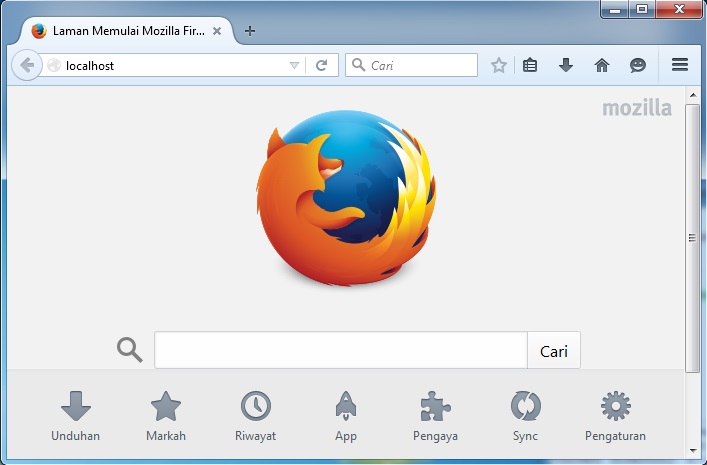 Интересно, как это работает? CLR определенно удаляет финиши.
Интересно, как это работает? CLR определенно удаляет финиши.
Cjwise5
PRN владельца
- 9 0007
- #4
Эти продукты, такие как lemishine, содержат лимон (лимонную кислоту). В зависимости от того, как часто вы используете и/или как долго вы оставляете тормоз в очистителе, он может обесцветить металлическую отделку.
При этом со мной такого никогда не случалось, и люди, которые сталкивались, говорят, что это только на поверхности и что его можно отполировать с помощью чистящего средства, такого как Windex, которое нейтрализует кислоту.
Меня лично совсем не беспокоит небольшое изменение цвета дульного тормоза.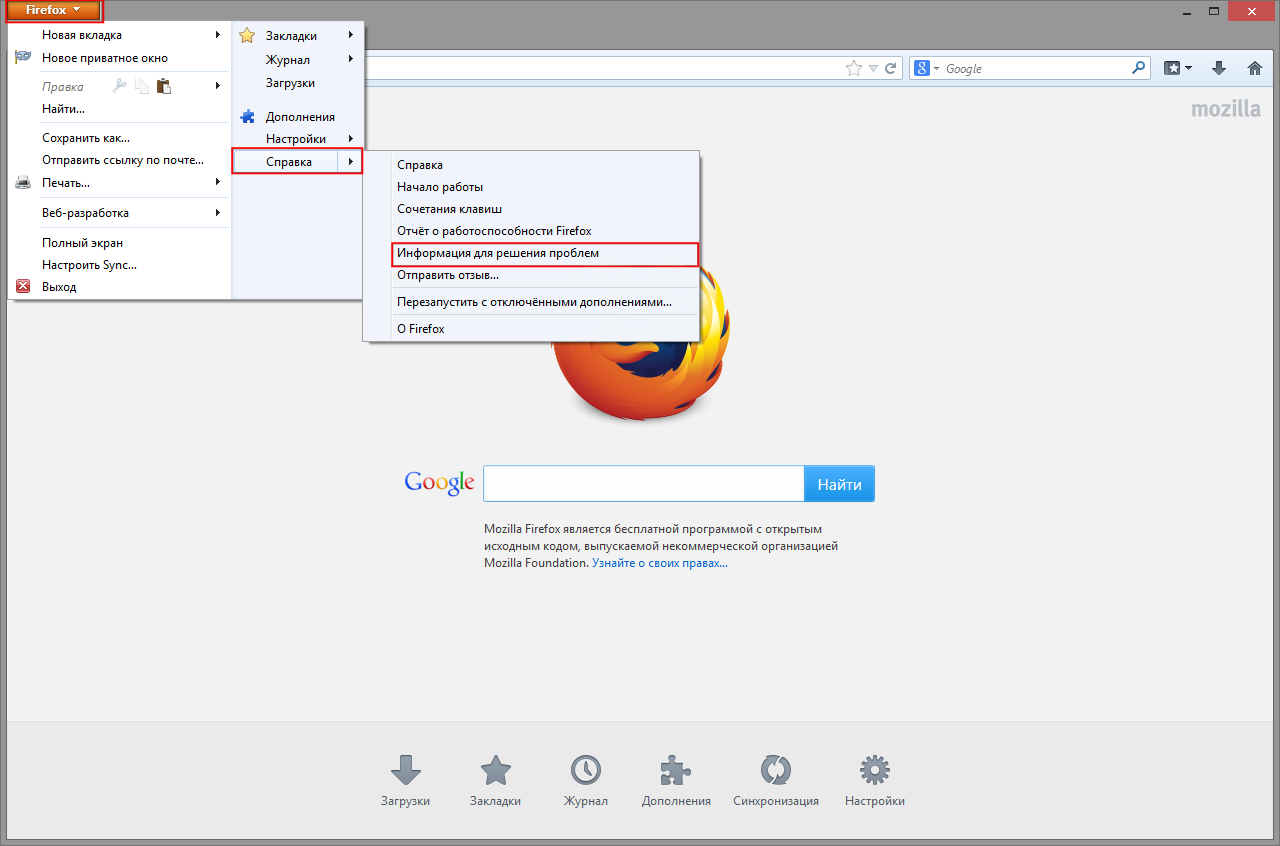 Он до сих пор отлично работает.
Он до сих пор отлично работает.
MinnesotaMulisha
Неконтролируемый преступник Fringe
- #5
В прошлые выходные я засунул в него весь верх. Отлично сработало для карбона на затворе и BCG, но адаптер глушителя все еще нуждается в доработке.
В качестве тормоза, я думаю, подойдет, так как тормоз не собирает столько нагара, как адаптер.
Baron23
Проверка 6 17 окт.
 2020 г.
2020 г.Я использую раствор воды и Simple Green в пропорции 8:1 в ультразвуковой мойке. Это нормально.
Нажмите, чтобы развернуть…
ха-ха… Я собирался опубликовать Simple Green и немного тепла (подогрев чашек или UC). Прекрасно работает.Также очень нравится BoreTech Carbon Remover.
Powder_Burns
Shoutbox Veteran
- #7
Я хотел предложить простую зеленую пропитку и щетку соответствующего размера, вставленную в дрель.
HellcatActual
Чучин
- 9001 0
- #8
Замочите CLR, и вещь снова станет совершенно новой благодаря полосканию из бластера в раковине…
Замачивание CLR на чем-либо с покрытием, которое я делал, сделало отделку розоватого цвета.
DellaDog
Major Hide Member
- №
- #9
Розовый — это медь. Он снова станет черным с очистителем для меди.
(Отличный совет, который я узнал здесь после того, как покрасил шахту. )
)
Чучин
- #10
интересно, никогда не слышал об этом. Значит, я могу очистить его с помощью элиминатора, и он снова станет черным? надо попробоватьDellaDog сказал:
Розовый это медь. Он снова станет черным с очистителем для меди.
(Отличный совет, который я узнал здесь после того, как покрасил свою.)Нажмите, чтобы развернуть…
салкс
Gunny Sergeant
- #11
Я впитываю свой адский огонь в чашку CLR. Превращает углерод в слизь. У меня был один, который был действительно плохим, я пробовал кучу разных вещей, CLR работал так, как ничего, что я когда-либо видел. Да, розовый — это медь, и любой очиститель меди удалит его.0056 и Cjwise5
MLS2GO
Supporter
- #12
Здесь есть полезная информация, спасибо!
Показать скрытый контент низкого качества
Вы должны войти или зарегистрироваться, чтобы ответить здесь.
Еще когда чистить резьбу
- KYAggie
- Оружейная палата
- Ответы
- 10
- 90 391 Views
- 472
Nik H
Precision 6.5CM build, нужен дульный тормоз…
- Z A206
- Полуавтоматические винтовки
- Ответы
- 5
- Просмотры
- 283
kentuckyMarksman
Как удалить лак/лак со стандартной фурнитуры?
- Bantam1
- Винтажные снайперские винтовки
- Ответы
- 16
- Просмотров
- 354
RichardSukhoi
Сколько магазинов на оружие…
- Ответов
- 82
- Просмотров 903 92
- 1K
c1steve
Аксессуары Очистить: поршень SA, держатели, направляющие
- Flyingbullseye 9 0007
- Купи — Продай — Обменяй
- Ответов
- 3
- Просмотров
- 481
Flyingbullseye
Поделиться:Facebook Twitter WhatsApp 90 014 Электронная почта Поделиться Ссылка
Глушители — очистка «постоянного» дульного тормоза
samb300
GCP Rifle Co.
 Accuracy Obsession Vision Products
Accuracy Obsession Vision Products- 900 07
- #1
Can — это Ultra 7, и я использую заводской тормоз TBAC CB, который горит красным (в соответствии с их рекомендацией). Я не заинтересован в том, чтобы нагревать/снимать/перетягивать тормоз каждый раз, когда я его чищу.
Я обнаружил, что когда я чищу с обычным интервалом (~300 выстрелов), тормоза сильно покрыты углеродом, а дульный срез практически черный. Я пробовал пенящееся средство Wipe Out и обычные жидкие угольные очистители, но до короны сложно добраться, а на самом тормозе, кажется, все еще есть отложения, даже после множества ватных палочек и чистки нейлоновой щеткой.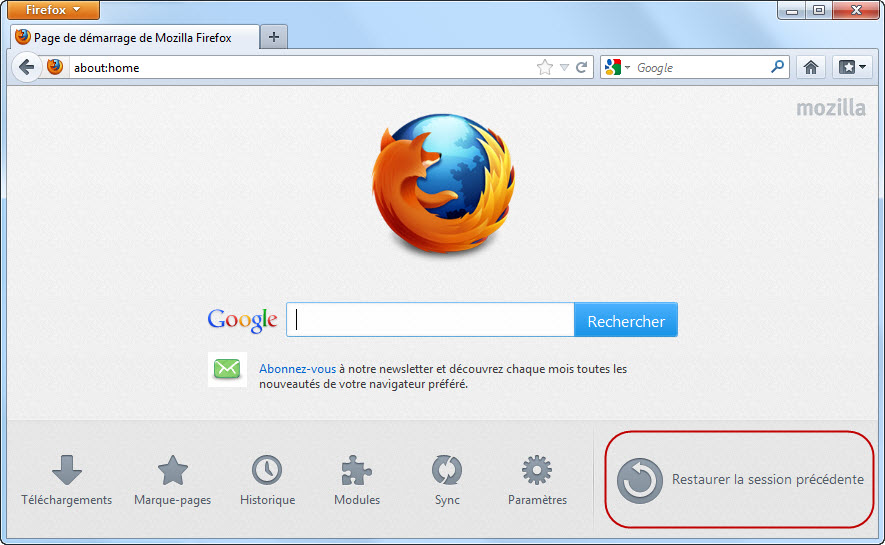 Даже попытка почистить коронку после всего лишь 100 раундов вызывает боль, и я не решаюсь использовать зубочистку, опасаясь соскальзывания и повреждения коронки.
Даже попытка почистить коронку после всего лишь 100 раундов вызывает боль, и я не решаюсь использовать зубочистку, опасаясь соскальзывания и повреждения коронки.
Любой совет???
SDet
Частный
- #2
Не уверен насчет коронной части, но сам тормоз можно почистить проволочной щеткой из нержавеющей стали. Покрытие на тормозе тверже, чем у ss.
холлоутадиме
Сержант
- #3
BurnOut
DDOJSIOC
- 9 0010
- #4

Мой метод по умолчанию после типичного дня на полигоне — это взять подходящие средства для чистки труб (такие как Bryn Mawr Ream-n-Klean), замочить их в угольном растворителе (я обычно использую KG1) и очистить тормоза. Что касается угольного растворителя, я недавно наткнулся на статью, написанную пользователем Hide orkan, где он рекомендует использовать бытовую химию CLR в качестве углеродного растворителя. Буквально на днях я впервые попробовал это и, похоже, был очень впечатлен… хотя должен признать, что ружье, которое я чистил, не было полностью 9.0634 и грязные, поэтому трудно сказать, тщательно ли я тестировал их.
Мой второй метод, который мне удалось попробовать только один раз, заключается в том, чтобы взять маленькую банку (на самом деле я использую пустую банку JB Bore Paste) и заполнить ее примерно на 3/4 поршнем Kleen, а затем установить винтовку с дульным срезом/тормозом в банку. Дайте ему впитаться в течение часа, затем вытащите его и высушите. Углерод просто отслаивается в этот момент. Я сделал это во второй раз и отслоил часть нагара, который только что обнажился после первого круга. На этот раз тормоз был абсолютно чистым… после примерно 500 выстрелов Fiocchi .223.
Я сделал это во второй раз и отслоил часть нагара, который только что обнажился после первого круга. На этот раз тормоз был абсолютно чистым… после примерно 500 выстрелов Fiocchi .223.
Kopfjager1
Сторонник
- #5
Количество нагара на TOMB всегда было минимальным, потому что я очищаю его после каждого использования на стрельбище, будь то 10 или 100 выстрелов, вместе с патронником и движущимися частями. Если вы сделаете это, накопление на TOMB будет минимальным, и вы не должны получить застрявшую банку или потребовать гаечный ключ для удаления.
Если вы сделаете это, накопление на TOMB будет минимальным, и вы не должны получить застрявшую банку или потребовать гаечный ключ для удаления.
Strykervet
AINT GOT NO WHATCHACALLIT
- #6
2. Rocksett, как правило, прочнее красного Loctite для этого применения, и его можно легко удалить, замочив тормоз в чашке с водой. Я использую очень горячую воду для начала, оставляю ее на ночь, снова замачиваю в горячей воде на 15 минут или около того, прежде чем снимать.
3. Если вы так часто его удаляете, не думали ли вы вообще ничего не использовать? Это то, что я делаю, и у меня нет никаких проблем, если они достаточно затянуты.
4. Что сказал Зак? Он здесь и обязательно вмешается, особенно если вы отредактируете свой заголовок, упомянув TBAC. Вы также можете позвонить ему, он является сборником знаний по этому вопросу и знает свое дело лучше, чем кто-либо другой. Отличный парень.
Если поискать, то можно найти небольшие латунные щетки, которые подходят для дрели и внутри тормоза. Кажется, сейчас кто-то делает что-то для всего. Поищите производителей кистей, и вы удивитесь, узнав, какие специальные продукты производятся в наши дни. Кроме того, не рассматривали ли вы возможность использования щетки подходящего размера, чтобы установить тормоз, но не дуло? Я все еще фанат зубочисток, но мне нравится использовать их после замачивания в Hoppes #9.во-первых, чем дольше, тем лучше. Ультразвуковая установка также может выполнить эту работу, и быстро, если вы можете подвесить винтовку над поддоном/корпусом, чтобы дуло сидело в нем, не перекладывая на него весь вес. Они хороши для очистки некоторых других предметов, таких как целые пистолеты, а также небольшое количество латуни (в зависимости от размера и количества, которое вы считаете «маленьким»). Вы можете почистить всю верхнюю часть M4 в модели Hornady, которая у меня есть, и они делают моющее средство как для латуни, так и для огнестрельного оружия. Я также использую Kroil в поддоне внутри американского очистителя для предметов, которые он обычно повреждает (алюминий, некоторые покрытия и т. д.). Банки, например, нуждаются в минимальной очистке щеткой или сбором после использования Kroil без повреждений. Пистолеты и тому подобное выходят безупречными.
Они хороши для очистки некоторых других предметов, таких как целые пистолеты, а также небольшое количество латуни (в зависимости от размера и количества, которое вы считаете «маленьким»). Вы можете почистить всю верхнюю часть M4 в модели Hornady, которая у меня есть, и они делают моющее средство как для латуни, так и для огнестрельного оружия. Я также использую Kroil в поддоне внутри американского очистителя для предметов, которые он обычно повреждает (алюминий, некоторые покрытия и т. д.). Банки, например, нуждаются в минимальной очистке щеткой или сбором после использования Kroil без повреждений. Пистолеты и тому подобное выходят безупречными.
Да, и коронки можно легко починить. Старый трюк (и который многие оружейники используют по сей день) состоит в том, чтобы взять болт с квадратным подголовком, нанести абразив на конец и накрутить его на заводную головку. Все, что вам нужно сделать, это быть осторожным и следить за тем, чтобы он был как можно более прямым, и его почти невозможно испортить. Он удаляет меньше материала, чем инструменты, и его также легче делать своими руками. Тем не менее, что-то полезное знать в крайнем случае.
Он удаляет меньше материала, чем инструменты, и его также легче делать своими руками. Тем не менее, что-то полезное знать в крайнем случае.
Удачи, я знаю, что ты имеешь в виду, когда говоришь о короне.
О, черт, это был мой 1000-й пост! Счастье-то мне!
Последнее редактирование:
Зак Смит
TBAC Guy
- #7
 Вам не нужно его удалять. Мы никогда не делаем этого на наших демонстрационных ружьях.
Вам не нужно его удалять. Мы никогда не делаем этого на наших демонстрационных ружьях.Rocksett примерно такой же прочности, как синий локтайт, легко отключается. Красный сильнее, но тает.
craigos
craigos от Scout 2015
Купите это. Насытить тормоз – оставить на 15 минут, стереть – повторить. Лучшая чертова вещь. Никогда не используйте абразивную губку и не испортите покрытие, я вас не смущаю. https://www.midwayusa.com/product/20…растворитель-жидкость. Превращает углерод в жидкую массу, которую можно стереть простой тряпкой…
DI Precision
DI Precision
- #9
У меня такая же проблема с тормозами TBAC, я собираюсь попробовать технологию бурения, когда вернусь домой и сообщу о результатах.
если это не сработает, то, думаю, я воспользуюсь слезами Чака Норриса, которые я припрятал.
BurnOut
DDOJSIOC
- #10

Как бы то ни было, я попытался использовать KG1 для смягчения нагара, затем KG2 для полировки ствола, чтобы очистить патронник от нагара. Кубика не было, поэтому я попробовал пасту JB Bore Paste. До сих пор нет кости. Пробовал замачивать KG1 в течение более длительного периода времени, и это не имело значения. Тем не менее, ОДНА пятиминутная замачивание в CLR на швабре с хорошим отверстием, и практически весь нагар исчез. Абсолютно потрясающий. Промыл патронник/канал ствола 91% изопропиловый спирт, затем смазанный маслом КГ4. Это не идеально, но это чертовски лучше, чем было.
Последнее редактирование:
Strykervet
Ain’T goT no How WhaTchamacalliT
- #11
Если вы переусердствуете с Rocksett, а многие так и поступают, снять его может быть довольно сложно, это может быть хуже, чем красный Loctite, и замачивание в воде на ночь очень помогает. В противном случае, да, это довольно просто, но требуется много работы, чтобы очистить потоки IME. Red Loctite хорошо справляется с небольшим нагревом, я предпочитаю использовать фиксатор резьбы на дульном устройстве.Зак Смит сказал:
900 53 Мы рекомендуем использовать щетку с неподвижной щетиной для очистки внешней поверхности тормоза и внешней резьбы. Вам не нужно его удалять. Мы никогда не делаем этого на наших демонстрационных ружьях.Rocksett примерно такой же прочности, как синий локтайт, легко отключается. Красный сильнее, но тает.
Нажмите, чтобы развернуть…
Согласен, их не нужно снимать для чистки, в общем, нет, если вы будете следить за техническим обслуживанием.
Но он говорит об удалении нагара и тому подобного изнутри тормоза. Для этого я использую старые пистолетные щетки, когда они изнашиваются, они немного сужаются, и после пропитки Kroil щетка соответствующего размера войдет в тормоз и вычистит заводную головку, не повредив ее.
Но я в значительной степени чищу все свои тормоза/кожухи снаружи, используя латунную щетку, как вы сказали, а затем протираю промасленной тряпкой.
strikeeagle1
Рядовой
redneckbmxer24
Мерика!
- #13

 А если этот элемент отсутствует — на «Удаление программы».
А если этот элемент отсутствует — на «Удаление программы».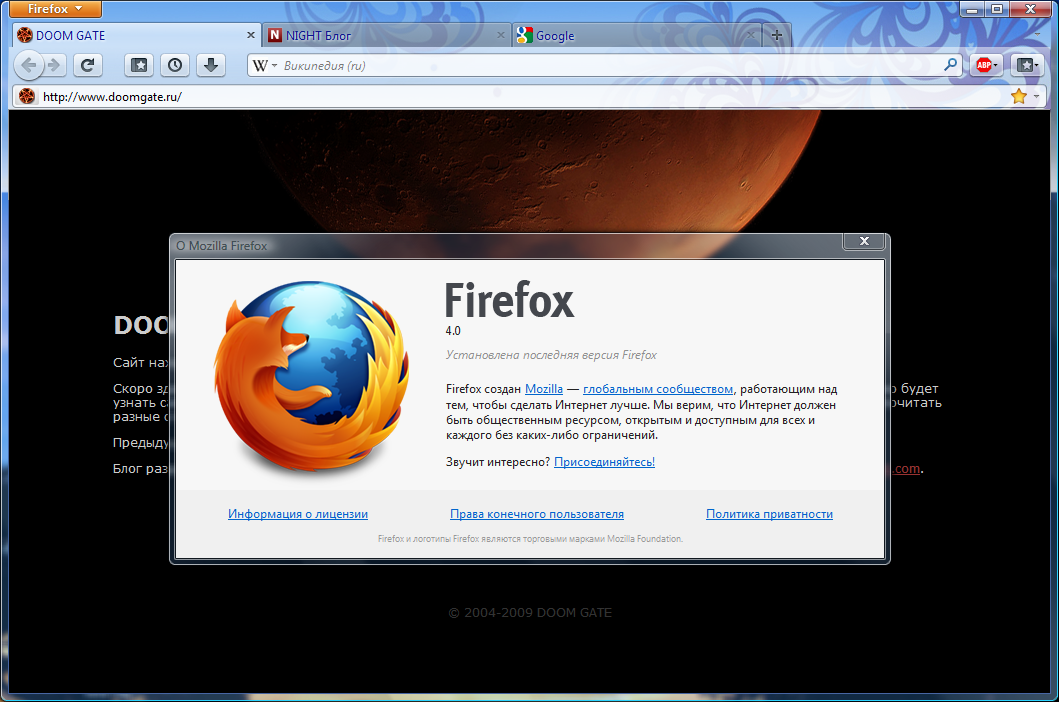

 В разных рабочих окружениях он находится в разных местах. Но горячие клавиши для вызова – Ctrl + Alt + T.
В разных рабочих окружениях он находится в разных местах. Но горячие клавиши для вызова – Ctrl + Alt + T.
Ваш комментарий будет первым